Een nummer instellen als alarm op de iPhone in 2025
Als u uw iPhone als uw alarm gebruikt, is het mogelijk dat u er jarenlang uit bent gegroeid. Elke ochtend dezelfde geluiden horen om wakker te worden, kan net zo vermoeiend zijn als opstaan. Waarom zou je het niet opfleuren door het te weten hoe een nummer als alarm op de iPhone in te stellen? Welnu, de technologie die we vandaag hebben, heeft het mogelijk gemaakt om naar liedjes te luisteren en ze ook als alarmmuziek te hebben.
Behalve dat ze kunnen worden gebruikt met de melodie van de standaardbeltonen van je telefoon, willen sommigen het misschien ook niet gebruiken omdat ze variaties willen in het tempo van het nummer dat ze als alarm gaan gebruiken. Het is ook een goede motivatie om naar je meest geliefde liedjes te luisteren als je je dag begint. Nou, het beste nieuws hierover is dat het maken van je meest geliefde nummer als je wekker tegenwoordig erg handig is. Er zijn veel manieren om dit te doen, en we zullen meer over deze dingen en methoden leren terwijl we dit schrijven.
Artikel Inhoud Deel 1. Hoe stel je een nummer in als alarm?Deel 2. Maak alle Apple Music waar je van houdt als je alarmtoon!Deel 3. Om het allemaal samen te vatten
Deel 1. Hoe stel je een nummer in als alarm?
Laten we meteen ter zake komen en leren hoe u een nummer als alarm op de iPhone kunt instellen. Als u net bent begonnen met het gebruik van een iPhone, weet u misschien niet dat als u eenmaal de standaard iPhone-app gebruikt bij het instellen van uw alarmen, het ook mogelijk is dat u de gewoonte hebt om het instellen van uw alarmen door het gebruik van Siri. Welnu, zodra Siri het alarm heeft ingesteld, gebruikt Siri de standaardtonen, dus je hebt geen andere keuze.
Als dit het geval is, moet u eerst uw alarm handmatig instellen. Als je het doet, heb je meer kans om alles wat er tussen zit aan te passen bij het veranderen van de melodie die je gaat gebruiken. Je hebt ook extra opties, zodat je andere wijzigingen kunt aanbrengen die je wilde doen. Laten we nu eens kijken hoe u een nummer als alarm op de iPhone kunt instellen, hieronder.
- Beginnen, ga naar de Klok-app op je iPhone.
- Onderaan het scherm ziet u het alarm, de stopwatch en de wereldklok. U ziet ook de Timer-knoppen. Ga en kies Alarm.
- Zodra u zich in het alarmscherm bevindt, kiest u de + knop en u wordt vervolgens naar het instellingendialoogscherm gebracht.
- Selecteer de tijd en of je je wekker wilt herhalen en ook het label. Tik vervolgens op de optie Geluid om andere tonen te zien.
- Als je eenmaal in het midden van het scherm bent, zie je het gedeelte Songs, dat zich in het bovenstaande gedeelte van het gedeelte Ringtones bevindt. Als je eenmaal in dit gedeelte bent, moet je de optie Kies een nummer kiezen.
- Vervolgens wordt u naar uw muziekbibliotheek gebracht. U ziet categorieën onder de zoekbalk en selecteert de optie Nummers.
- Zoek vervolgens naar het nummer dat u als alarm wilt gebruiken. U kunt ook de zoekbalk gebruiken om naar een nummer te zoeken met behulp van de titels. Zodra u op het nummer tikt, betekent dit dat u het kiest als uw nieuwe alarmtoon.
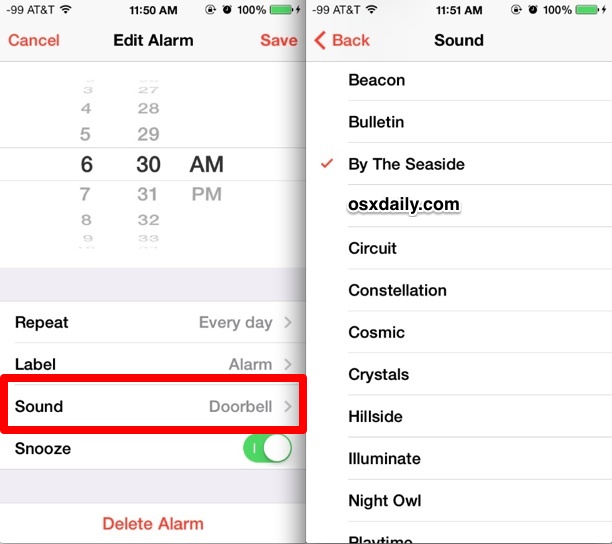
Als je klaar bent met de stappen, moet je nu het genoemde nummer horen als je alarm. Maar je moet er rekening mee houden dat dit alleen mogelijk is als het gekozen nummer al is gekocht. Als dit niet het geval is, moet u de muisaanwijzer op uw muziek-app plaatsen en beginnen met het downloaden van uw gewenste muziek of nummer.
Als u een nummer uit uw Apple Music-bibliotheek hebt geselecteerd, wordt dit weergegeven als de aangewezen beltoon door het ingestelde alarm. Het nummer kan echter niet worden afgespeeld als het niet is gedownload. Het is echt niet zo eenvoudig om een specifiek nummer als alarmtoon in te stellen, daarom is het goed dat we via dit artikel leren hoe je een nummer als alarm op de iPhone kunt instellen. Om ervoor te zorgen dat je het nummer dat je wilt afspelen als alarmtoon hebt, moet je naar de Muziek-app van je iPhone gaan en de onderstaande stappen uitvoeren.
- Open de Muziek-app op je iPhone. Ga en kies Nummers uit de bibliotheek.
- Zoek naar het door jou gekozen nummer in de lijst en druk vervolgens op de drie stippen naast de titel van het nummer. Als u dit doet, opent u het optiemenu.
- Ga en druk op de knop Downloaden, die zich in de buurt van het bovenste deel van het menu bevindt. Dan zie je een pijl die naar beneden wijst naast de titel van het nummer. Dit is de indicatie dat het nummer is gedownload.
En daar ben je! Je hebt eindelijk geleerd hoe je een nummer als alarm op de iPhone kunt instellen met behulp van de bovenstaande stappen! Maar wat als u niet de mogelijkheid heeft om een nummer te kopen dat u als alarm wilt instellen? In de volgende delen van dit artikel zullen we u helpen de beste alternatieve methode te kennen die u kunt uitvoeren.
Deel 2. Maak alle Apple Music waar je van houdt als je alarmtoon!
Tegenwoordig is muziek een noodzaak. Anderen helpen het hoofd te bieden en het hoofd te bieden, muziek is een van de meest gewilde dingen die de meeste mensen willen hebben. Het is ook een goede zaak dat de toegankelijkheid van muziek in de loop van de tijd gemakkelijker is geworden, met de opkomst van online sites voor het streamen van muziek, zijn er veel muziekkanalen die op elk moment kunnen worden gebruikt of bereikt. Muziek is voor sommige mensen ook gewild als alarmtonen, en we hebben in de vorige delen van het artikel geleerd hoe je een nummer als alarm op de iPhone kunt instellen.
Er zijn veel vereisten nodig om toegang te krijgen tot deze online muziekplatforms. Als u Apple Music wilt gebruiken, moet u ervoor zorgen dat u naast het gebruik van een door Apple geautoriseerd apparaat ook een abonnement op de betaalde versie van het platform moet hebben of de nummers moet hebben gekocht die u wilde downloaden om als alarm in te stellen . Als u niet genoeg geld heeft om deze dingen uit te geven, kunnen wij u daarbij helpen. Hier gaan we een van de meest betrouwbare partners met je delen die je kunt gebruiken om gemakkelijk toegang te krijgen tot alle muziek waar je van houdt. Het kan mogelijk zijn door het gebruik van een professionele tool genaamd de TunesFun Apple Music Converter.
Probeer het gratis Probeer het gratis
Deze professionele tool is op zoveel manieren geweldig. Het heeft functies die een muziekluisteraar in alle opzichten zeer comfortabel zouden maken. Zoals we allemaal weten, worden nummers van Apple Music beschermd door DRM-codering, waardoor u de muziekbestanden niet gemakkelijk kunt downloaden zonder de juiste bronnen en autorisatie. Maar als je de nummers alleen voor persoonlijke doeleinden gaat gebruiken, is de TunesFun Apple Music Converter kan helpen bij het verwijderen van DRM-codering, en tot slot, toegang tot de bestanden met elk apparaat dat je hebt. Ten opzichte hiervan kan de tool uw bestanden converteren naar formaten die gemakkelijk worden geaccepteerd in de meeste MP3-spelers en -apparaten, dit om een van de meest voorkomende dilemma's van gebruikers te voorkomen, namelijk de onverenigbaarheid van formaten.
De tool kan u ook helpen tijd te besparen door zijn gebruikers een zeer hoge conversiesnelheid te bieden. Als u ook veel bestanden heeft die u wilt converteren, ondersteunt de professionele tool ook batchconversie. Een van de beste dingen van het gebruik van deze professionele tool is dat, hoewel de conversiesnelheid hoger is dan die van de standaard, de kwaliteit van de bestanden net zo goed blijft als die van het originele bestand. En daarnaast, het proces van bestandsconversie is ook gemakkelijk te doen sinds de interface van de TunesFun Apple Music Converter is eenvoudig en kort, evenals de stappen voor het gebruik ervan, laten we ze hieronder hebben.
Stap 1. Wees klaar om het TunesFun Apple Music Converter op uw computers. Open de tool en zoek naar het tabblad met de tekst Bestanden toevoegen om alle bestanden te importeren die u nodig had om te converteren. U kunt ook de URL's van de muziekbestanden kopiëren of de methode slepen en neerzetten gebruiken.

Stap 2. Kies het formaat van het muziekbestand dat je nodig hebt en zorg dat je klaar bent met de map waarin je alle muziekbestanden gaat opslaan zodra het conversieproces is voltooid.

Stap 3. Tik op het tabblad Converteren en binnen een paar minuten kun je op het meest geschikte moment naar je meest gewilde nummers luisteren. U kunt nu ook beginnen met het downloaden van de bestanden en deze gebruiken als uw nieuwe alarmtoon.

Deel 3. Om het allemaal samen te vatten
Het is gemakkelijk om te leren hoe u een nummer als alarm op de iPhone kunt instellen. De technologie die we vandaag hebben, heeft ons in staat gesteld dingen verder te doen dan we ons hadden voorgesteld. Ook de aanwezigheid van professionele tools zoals de TunesFun Apple Music Converter heeft het voor ons mogelijk gemaakt om te genieten van muzieknummers van Apple Music en ze te gebruiken als onze alarmtonen, terwijl we het gedoe verminderen en dingen beter maken dan normaal.
laat een reactie achter